各位若曾看過本部落格的文章,相信對”超級平板”這個筆者自創的名詞不會陌生。不論是具輕薄優勢的me400c,或是效能制霸的Surface Pro,此類產品的誕生可同時取代筆電、平板,甚至是筆記本,進而達成個人裝置簡單化、輕量化的效果。不過,先前提過的產品螢幕尺寸皆在10吋之譜,對於小型平板的愛好者自然是稍嫌不便,從近日iPad mini系列的熱銷亦能見得這類族群不在少數。但對超級平板家族而言,鞭長莫及的現象即將由8吋新品改觀。其中又以VivoTab Note 8習得大成-搭載標準Windows 8.1、內建Office,以及罕見但實用的電磁筆控機能,讓該產品儼然成為真正的”超級手帳”。
有筆,沒筆,差很大
本人在介紹Microsoft Surface Pro的文章中便曾簡單介紹過電磁筆控。在此再幫大家複習一下電磁筆相對於一般觸控筆的優勢:
懸浮觸控,更為精準
電磁筆控使用電磁感應的原理與面板進行互動,因此在一定距離(通常約0.7~1cm)內面板即可感應到筆的”存在”,進而在螢幕上顯示即將觸控的點,而在Windows中則具有移動滑鼠游標的效果(需要觸及面板才算點擊左鍵)。如此的設計不但讓使用者”看”得到自己在點哪裡,對於Windows 在平板上常被人詬病部分程式按鍵過小(第三方程式無針對觸控最佳化)的缺點也有莫大的幫助
手掌誤觸,已成歷史
承上,藉由驅動程式的設計,當筆被感應之後,採用電磁筆控的產品可即時關閉電容式觸控,讓面板暫時對人體沒有反應。因此您在使用電磁筆時可以輕鬆地將手掌貼於平板上,就像握筆寫字一樣,不但避免一般觸控筆需懸空書寫造成疲勞,也能夠寫出更自然的筆跡。
感壓筆尖,創意無限
電磁筆與一般觸控筆的另一個差別便是感壓能力,這點對一般人而言或許影響不大,但對有繪圖需求的族群差得可多了。一旦筆能感壓,筆跡便有深淺之分,搭配相對應的軟體(如Adobe Illustrator),手中的電磁筆即可化身鉛筆、水彩筆、甚至是毛筆,連專業繪圖板的錢都省了,也難怪Surface Pro在繪圖玩家間會如此搶手了。
基於以上理由,若您有意購買平板,在價差不大時本人強烈建議您購買具備電磁筆機能的產品(只買筆是沒有用的,需要面板內嵌元件搭配),畢竟二者的體驗有如天壤之別,後天要彌補可謂難如登天。
以下,請見開箱
盒裝正面,可看到商品名稱,以及該產品最大的優勢-搭載Wacom電磁筆技術
盒裝背面,可看到型號、規格、機體序號以及回收相關資訊
型號為M80T,搭載Intel Z3740處理器(1.33-1.86GHz,代號Baytrail)
記憶體(RAM)為2GB DDRIII 1600,硬碟(ROM)為64GB
搭載標準Windows 8.1 32位元版本
打開盒裝,本體就在裡面
內容物清點,具有平板一台、說明書兩本、Office 2013序號卡(很重要,用來啟動內部預裝的軟體)、micro USB傳輸線以及變壓器
接下來看看平板本體,正面無任何按鍵,上方則具有126萬畫素相機(錄影解析度則為1280*720)
螢幕則為8吋,1280*800之IPS面板,具有相當良好的可視角表現
正面下方的ASUS LOGO印於玻璃內面並會反光,具有畫龍點睛之效
機體背面,有intel和windows 8的認證貼紙,以及安規相關資訊。
上方為500萬畫素主相機,而下方則有雙聲道喇叭。可惜喇叭並非前置,加上體積上的限制,讓音質與音量都薄弱了些
背面的ASUS LOGO為內嵌設計,頗具質感
機身右側,由左至右依序為電源鍵、音量鍵,以及底部的觸控筆收納處
機身左側,由右至左依序為開始鍵與micro SD卡插槽
老實說將開始鍵設於側面,且不具醒目的設計實在有些不直覺,但考慮到設計在正面可能會有的誤觸問題,本人認為這已經算是最佳解了。
機身頂部,具有micro USB插槽與標準3.5mm耳機插孔
這台平板與me400c都具有一個極大的優勢-可用micro USB直接充電,讓電源取得相當容易。
不過,由於平板對電力的要求較高,建議使用輸出為USB 5V, 2A或以上的行動電源,避免充電緩慢,或是在使用時充電比放電慢的狀況發生。
機身底部,什麼都沒有
看完機身之後,接下來就來看看讓這台平板得以成為”超級手帳”的奧秘之一-Wacom電磁筆
用指甲輕摳位於機身背面的溝槽即可將電磁筆拔出。筆上除了有華碩的LOGO之外,還有一個按鍵,功能為按下時點擊螢幕將被視為右鍵
與Surface Pro搭載的觸控筆進行比較。由於平板體積有限,加上Note 8為輕薄設計,導致觸控筆顯得較細且較短,手感上自然較差,也沒有Surface Pro的觸控筆尾橡皮擦的設計。
覺得可惜嗎? 先別嘆氣得太早,待會本人會告訴各位如何解決這個問題
開始使用囉,先登入Microsoft帳戶
進行幾個步驟之後,機體就會開始進行個人化囉。此圖為平板的開機畫面
最後讓變壓器出來亮個相,輸出為5V,2A,應是相當足夠(不夠就慘啦XD)
關於使用
Wacom電磁筆是可以通用的
對VivoTab Note 8隨附的觸控筆感到遺憾嗎? 多虧其採用標準的Wacom電磁筆技術,嫌手感不好的人只要再買一隻令人滿意的電磁筆就可以了! 不信的話,請看下方測試圖片
上方是Note 8搭載的觸控筆,下方則是同樣搭載Wacom電磁筆技術的Surface Pro,就算機體不同照樣能感應到
連感壓也不成問題喔~
相反的,拿Surface Pro隨附的觸控筆操控Note 8也是輕鬆寫意
各位若須購買電磁筆,當然不一定要花大錢購買平板原廠推出的產品,只要到網購賣場搜尋”電磁筆”,就有成堆的產品任君挑選(售價約800起跳),而這就是搭載Wacom電磁筆技術的好處。
尺寸可一手掌握
現今iPad mini與Nexus 7等產品會火紅的原因正是容易一手掌握的尺寸。至於搭載8吋,比例為16:10(解析度為1280*800)的VivoTab Note 8是否能做到呢? 讓我們繼續看下去
Note 8表示:一手掌握,根本輕鬆
直向模式時,雙手可以很輕鬆的觸及虛擬鍵盤中的每個按鍵
橫向模式也不錯,按鍵夠大之餘,也能提供足夠的寬度以閱讀內容
別忘了還有送Office
平板有預裝Office軟體,但為尚未啟動的狀態,拿出序號卡就可以準備使用囉
首先,點擊Office之後,選擇”啟動”
接著拿出序號卡,輸入產品金鑰
認證成功後,就有歡迎畫面
此時別急著關機,Office還需要一段時間在背景安裝,大約十分鐘就會裝好了
安裝完Office後,剩餘空間為36.4GB
結論
搭載標準Windows 8.1、內建Office 2013,外加支援電磁筆控,還搭載IPS面板,這台平板的售價是多少呢? 標準答案是9900(官方與實體店面售價),但網購還能將全新機壓低到約7000元的價格! 雖然本人並未與華碩有合作關係,但這實在是”超值得誇張”,不給推薦實在對不起自己與讀者們。試著換算一下,只要7000元就能把平板、小筆電、筆記本全數包辦,在超級平板問世前可說是天方夜譚。當然採用其他系統的平板依然有其優勢,像是iPad具有龐大的軟體群配合,在觸控筆方面也有人推出主動式藍芽觸控筆彌補(前提是您得再付出近3000台幣…),至於Android則是選擇多樣,娛樂功能也比Windows強上許多。但是,若您對平板的期望是以工具導向為主,本人建議您是時候回頭看看這台”超級手帳”,相信能夠在價格相近,甚至更便宜的狀況下得到更優秀的體驗。
本次的開箱分享到此結束,感謝收看。若您有相關心得或疑問也歡迎於文末回覆、分享喔~
















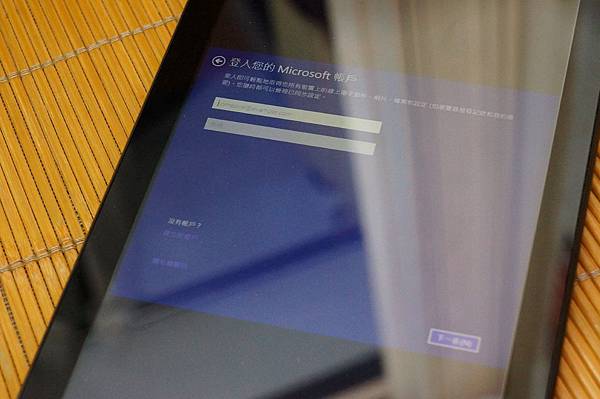








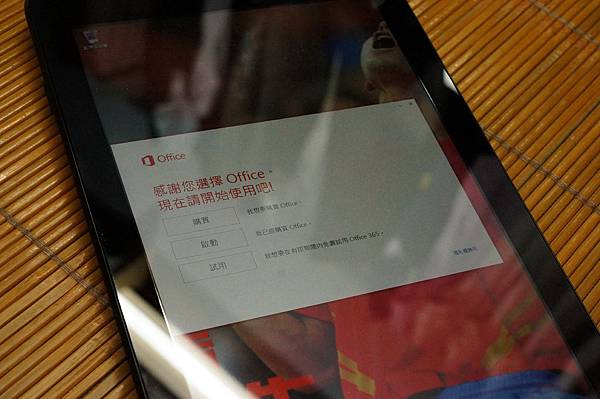








 留言列表
留言列表
